Cómo aparecer siempre como conectado en Slack: configura tu disponibilidad
Te mostramos cómo configurar tu disponibilidad en Slack para aparecer siempre como conectado.
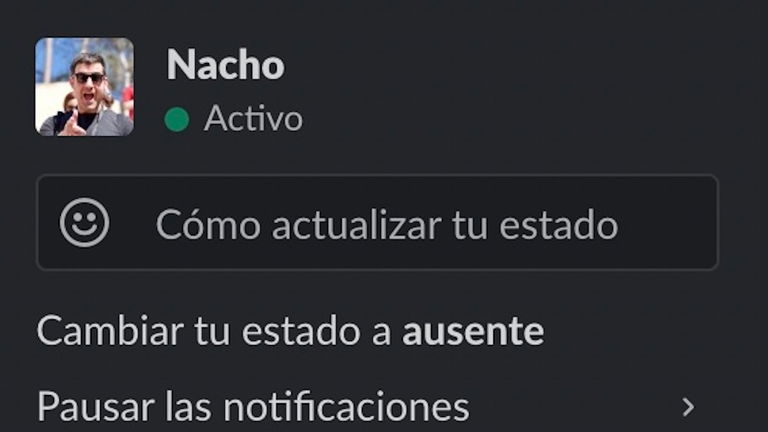
Slack es una herramienta de comunicación entre equipos de trabajo muy efectiva. Es bastante sencilla de utilizar, con una interfaz agradable y con multitud de acciones, se ha convertido en la aplicación favorita en muchos entornos laborales. Hoy vamos a mostrarte cómo aparecer siempre como conectado en Slack, para así dejar claro al resto de miembros de tu equipo de que te encuentras disponible.
Cómo aparecer siempre como conectado en Slack
En primer lugar, hay que decir que el estado activo, o lo que es lo mismo, que estamos disponibles, es el que viene activado por defecto cuando inicias la aplicación. Esto puede estar muy bien, sin embargo, quizás no te convenga que en cuanto te conectes a esta herramienta, ya aparezca automáticamente como disponible. Imagínate que necesitas unos minutos para consultar el correo u organizar las tareas. Puede que en ese momento seas asaltado por algún miembro de tu equipo con alguna cuestión que en ese momento no puedes atender. Cambiar la disponibilidad en Slack es muy simple, básicamente porque esta aplicación solamente cuenta con dos modos, Activo o Ausente.
Para cambiar tu disponibilidad en Slack solamente has de pinchar en tu fotografía de perfil, que lo encuentras en la esquina superior derecha. Verás que hay una opción rotulada cómo «Cambiar tu estado a ausente». Solo pinchando sobre ella pasarás de Disponible a Ausente y viceversa. La última que tengas antes de abandonar la aplicación será con la que se inicie la siguiente vez.
Por tanto, si apagas Slack estando como ausente, el próximo día a primera hora de la mañana aparecerá con dicho estado. Como puedes apreciar, es extremadamente sencillo realizar el cambio de disponibilidad. Reconocerás que estás como Disponible porque aparece un pequeño punto verde junto con la palabra activo. Cuando estás como Ausente, el punto pasa a ser de color gris.
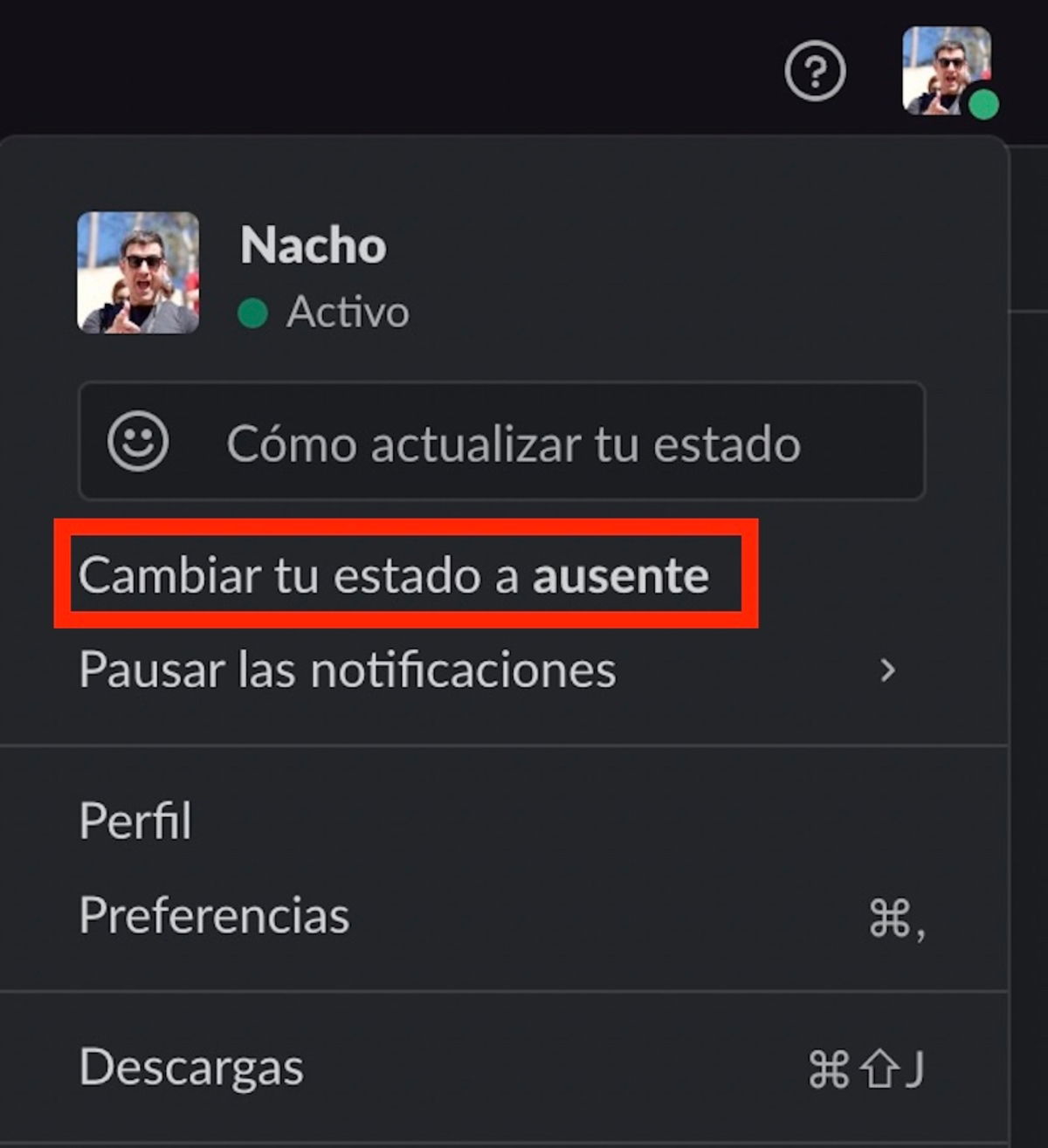
Un simple gesto permite cambiar tu disponibilidad en Slack
Cómo actualizar tu estado en Slack
La aplicación también nos ofrece la posibilidad de incorporar un estado. Ya no solamente basta con aparecer como disponible o como ausente, sino que puedes indicar si te encuentras en una reunión, de vacaciones o personalizarlo a tu gusto. Estos estados ayudan a proporcionar más información al resto de compañeros de tu equipo. Actualizar tu estado en Slack es tan sencillo como seguir estos pasos.
- Pincha tu foto de perfil, en la esquina superior derecha.
- Justo debajo de la fotografía verás un hueco alargado, pinchas sobre él. La aplicación te ofrece una serie de estados ya predefinidos, puedes elegir uno de ellos o escribir el que desees.
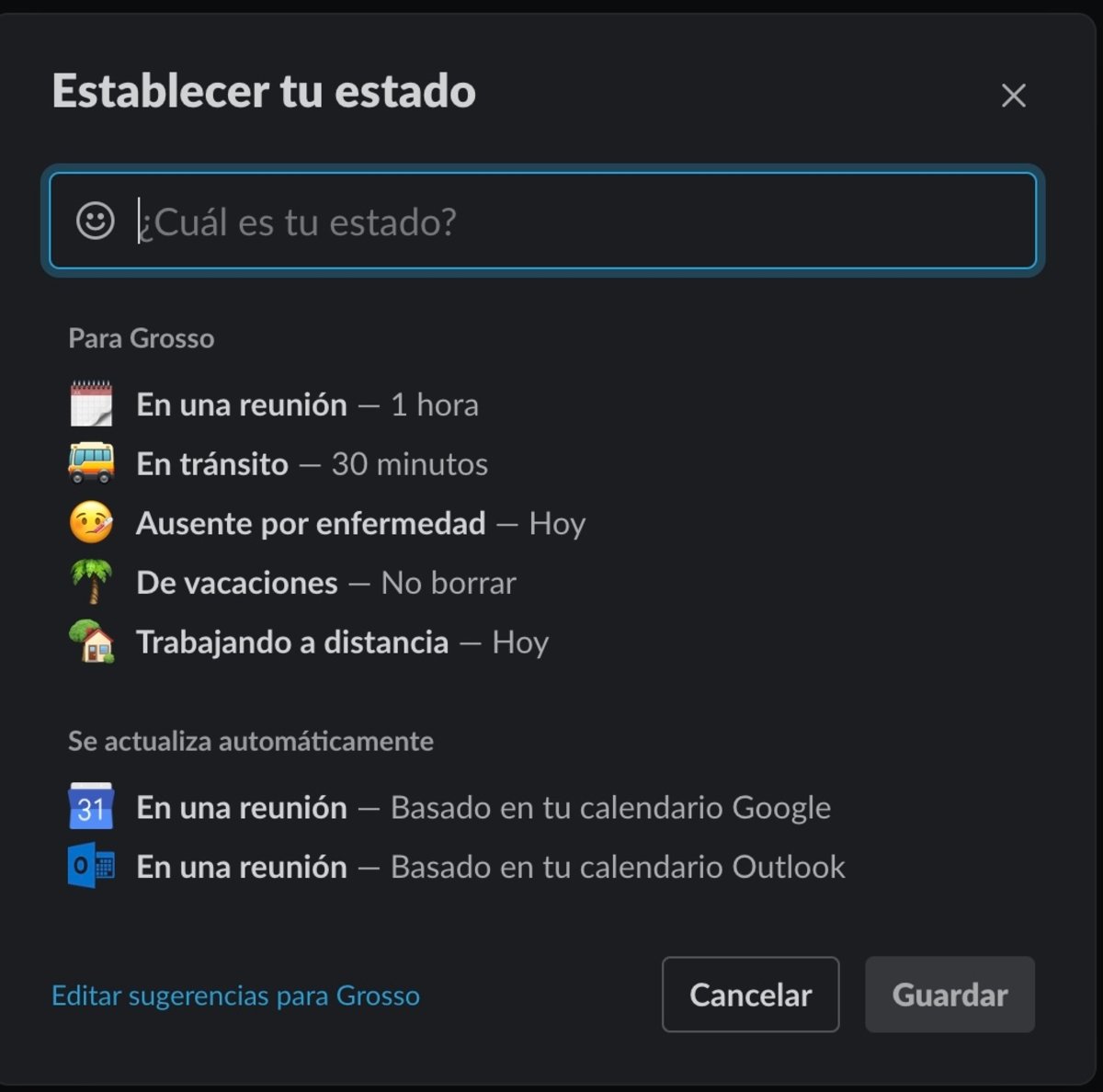
Puedes proporcionar más información a tus contactos con los estados de Slack.
- Ajusta el tiempo en el que ese estado se mostrará al resto de tus contactos. Puedes elegir los que vienen predefinidos, o seleccionar directamente con el tramo horario que desees, incluso poniendo una fecha larga por si te vas de vacaciones.
- En el caso de estados personalizados, simplemente escribe lo que desees y ajusta el tiempo.
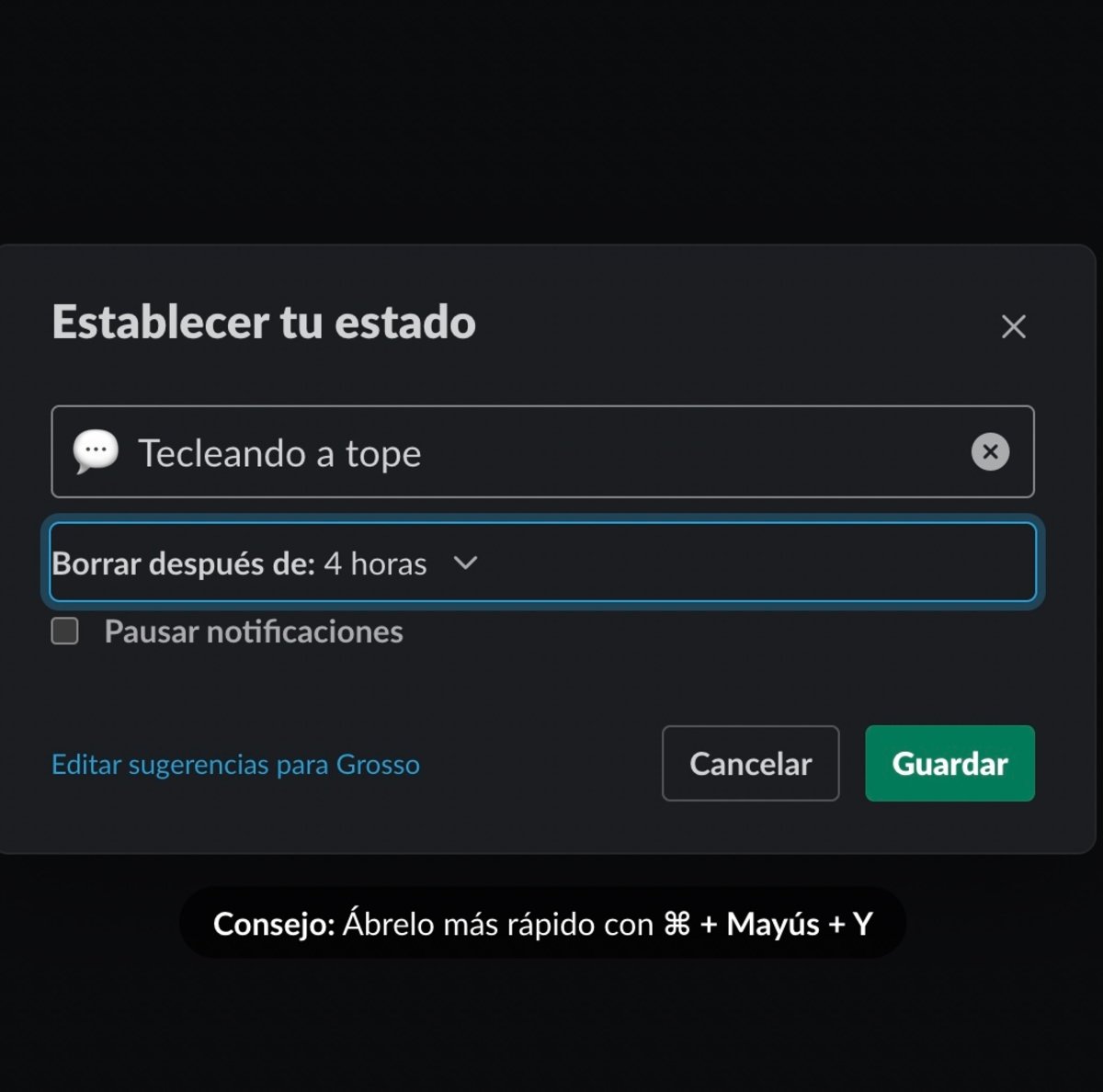
Con un estado personalizado podemos poner lo que nos interesa.
Así de sencillo es configurar tu disponibilidad en Slack y, de paso, añadir un estado que proporcione más información al resto de compañeros de tu equipo. La aplicación se perfila como una de las opciones más interesantes a la hora de trabajar en entornos laborales, ya que ofrece multitud de opciones como la posibilidad de integrarse con otras aplicaciones o la de tener una interfaz muy cómoda. Pero Slack no está sola, hay una gran cantidad de alternativas que hacen que el panorama de las herramientas de comunicación empresarial esté muy bien surtido.